腾讯电脑管家退出账户方法
时间:2025-09-24 08:56:08 308浏览 收藏
积累知识,胜过积蓄金银!毕竟在文章开发的过程中,会遇到各种各样的问题,往往都是一些细节知识点还没有掌握好而导致的,因此基础知识点的积累是很重要的。下面本文《腾讯电脑管家如何退出账户》,就带大家讲解一下知识点,若是你对本文感兴趣,或者是想搞懂其中某个知识点,就请你继续往下看吧~
腾讯电脑管家退出账户需先打开软件,将鼠标移至左上角头像,点击下拉菜单中的“注销”或“更换账号”完成退登;如需彻底退出程序,可右键任务栏图标选择“退出电脑管家”确认关闭。
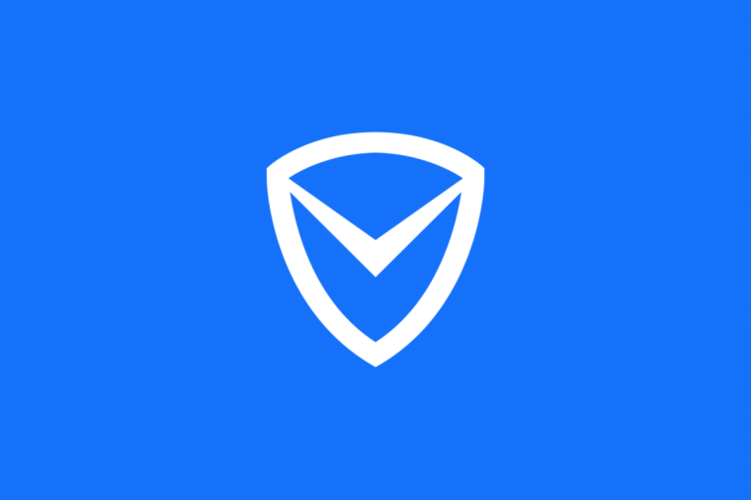
腾讯电脑管家怎么退出账户?这是不少网友都关注的,接下来由PHP小编为大家带来腾讯电脑管家退出账户的详细方法,感兴趣的网友一起随小编来瞧瞧吧!
https://pc.qq.com/guanjia/1、打开腾讯电脑管家软件,进入主界面后,将鼠标光标移动到左上角显示的个人头像位置。
2、当光标悬停在头像上时,会弹出一个下拉菜单,在该菜单中找到并点击“注销”或“更换账号”选项旁的小三角图标。
3、在展开的选项列表中选择“更换账号”或直接点击“注销”,即可完成当前账户的退出操作。
4、若需彻底退出软件程序,可在电脑右下角系统托盘区找到腾讯电脑管家的图标,使用鼠标右键点击该图标。
5、在弹出的快捷菜单底部,选择“退出电脑管家”选项,并在确认对话框中点击确定,即可完全关闭程序运行。
通过主界面快速退出账户
1、启动腾讯电脑管家,确保已登录需要退出的账号。
2、定位至界面左上角的QQ头像区域,鼠标停留其上会触发功能菜单。
3、点击头像右侧出现的向下箭头按钮,展开更多操作选项。
4、从下拉菜单中选择“注销”功能,系统将自动解除当前账号绑定状态。
利用任务栏图标结束运行
1、查看电脑屏幕右下角的通知区域,找到腾讯电脑管家的绿色盾牌图标。
2、右键单击该图标,调出控制面板菜单。
3、在菜单末尾处有“退出电脑管家”的选项,点击后会弹出确认窗口。
4、勾选“退出电脑管家”复选框并点击“确定”,程序进程将被终止。
切换不同QQ账号登录
1、在已登录状态下,将鼠标置于主界面头像位置,等待菜单浮现。
2、点击“更换账号”选项,进入账号选择页面。
3、选择“其他账号登录”,输入新的QQ号码与密码进行验证。
4、成功验证后,新账号即刻生效,原账号自动解绑。
今天关于《腾讯电脑管家退出账户方法》的内容就介绍到这里了,是不是学起来一目了然!想要了解更多关于腾讯电脑管家,注销,退出账户,退出电脑管家,更换账号的内容请关注golang学习网公众号!
-
501 收藏
-
501 收藏
-
501 收藏
-
501 收藏
-
501 收藏
-
315 收藏
-
453 收藏
-
126 收藏
-
448 收藏
-
418 收藏
-
501 收藏
-
487 收藏
-
239 收藏
-
135 收藏
-
266 收藏
-
421 收藏
-
111 收藏
-

- 前端进阶之JavaScript设计模式
- 设计模式是开发人员在软件开发过程中面临一般问题时的解决方案,代表了最佳的实践。本课程的主打内容包括JS常见设计模式以及具体应用场景,打造一站式知识长龙服务,适合有JS基础的同学学习。
- 立即学习 543次学习
-

- GO语言核心编程课程
- 本课程采用真实案例,全面具体可落地,从理论到实践,一步一步将GO核心编程技术、编程思想、底层实现融会贯通,使学习者贴近时代脉搏,做IT互联网时代的弄潮儿。
- 立即学习 516次学习
-

- 简单聊聊mysql8与网络通信
- 如有问题加微信:Le-studyg;在课程中,我们将首先介绍MySQL8的新特性,包括性能优化、安全增强、新数据类型等,帮助学生快速熟悉MySQL8的最新功能。接着,我们将深入解析MySQL的网络通信机制,包括协议、连接管理、数据传输等,让
- 立即学习 500次学习
-

- JavaScript正则表达式基础与实战
- 在任何一门编程语言中,正则表达式,都是一项重要的知识,它提供了高效的字符串匹配与捕获机制,可以极大的简化程序设计。
- 立即学习 487次学习
-

- 从零制作响应式网站—Grid布局
- 本系列教程将展示从零制作一个假想的网络科技公司官网,分为导航,轮播,关于我们,成功案例,服务流程,团队介绍,数据部分,公司动态,底部信息等内容区块。网站整体采用CSSGrid布局,支持响应式,有流畅过渡和展现动画。
- 立即学习 485次学习
